分区基础知识
-
分区的方式:
- 1、mbr分区
- 最多支持四个主分区
- 系统只能安装在主分区
- 扩展分区要占一个主分区
- MBR最大只支持2TB,但拥有最好的兼容性
- 2、gtp分区
- 支持无限多个主分区(但操作系统可能限制,比如 windows下最多128个分区)
- 最大支持18EB的大容量(EB=1024PB,pB=1024TB)
- windows764位以后支持gtp
Linux分区
- Linux来说无论有几个分区,分给哪一目录使用,它归根结底就只有一个根目录,一个独立且唯一的文件结构, Linux中每个分区都是用来组成整个文件系统的一部分。
- Linux采用了一种叫“载入”的处理方法,它的整个文件系统中包含了一整套的文件和目录,且将一个分区和一个目录联系起来。这时要载入的一个分区将使它的存储空间在一个目录下获得
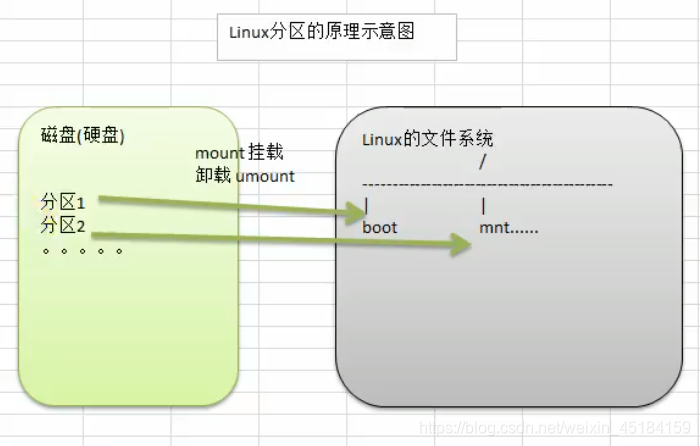
硬盘说明
- Linux硬盘分IDE硬盘和SCSI硬盘,目前基本上是SCS硬盘
- 对于DE硬盘,驱动器标识符为
hdx~,其中hd表明分区所在设备的类型,这里是指IDE硬盘了。x为盘号(a为基本盘,b为基本从属盘,c为辅助主盘,d为辅助从属盘);~代表分区,前四个分区用数字1到4表示,它们是主分区或扩展分区,从5开始就是逻辑分区。例,hda3表示为第IDE硬盘上的第三个主分区或扩展分区hdb2表示为第二个DE硬盘上的第二个主分区或扩展分区。 - 对于SCSI硬盘则标识为
sdx~,硬盘是用sd来表示分区所在设备的类型的,其余则和IDE硬盘的表示方法
老师不离开
使用lsblk -f 命令查看系统的分区和挂载的情况
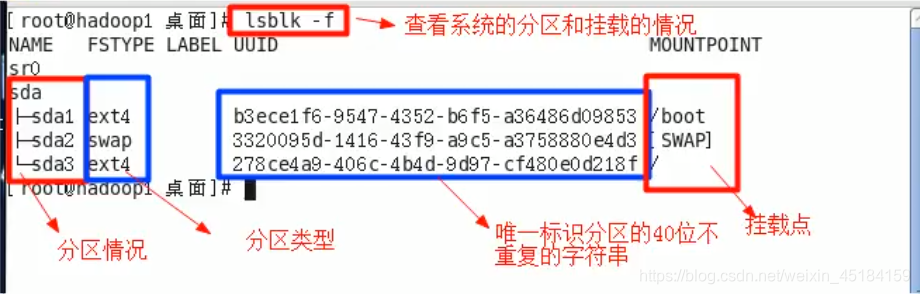
挂载的经典案例
-
需求是给我们的 Linux系统增加一个新的硬盘,并且挂载到 home /newdisk
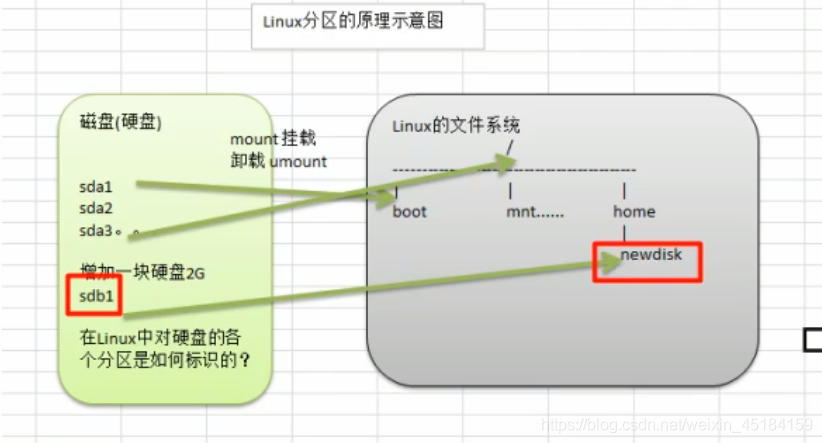
-
说明
下面我们以增加一块硬盘为例来熟悉下磁盘的相关指令和深入理解磁盘分区、挂载、卸载的概念。 -
如何增加一块硬盘
- 虚拟机添加硬盘
- 分区
fdisk/dev/sdb - 格式化
mkfs -t ext4 /dev/sdb1 - 挂载
- 设置可以自动挂载
-
虚拟机增加硬盘步骤1
在【虚拟机】菜单中,选择【设置】,然后设备列表里添加硬盘,然后一路【下一步】,中间只有选择磁盘大小的地方需要修改,至到完成。然后重启系统(才能识别)!
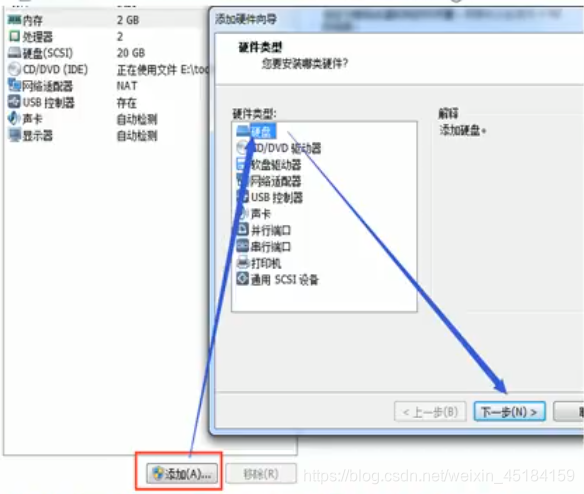
添加完成后重启CentOS
输入指令查看硬盘
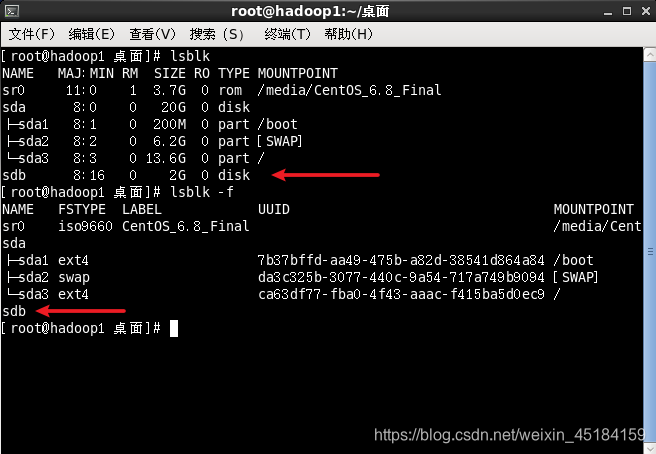
-
虚拟机增加硬盘步骤2
-
分区命令
fdisk /dev/sdb -
开始对/sdb分区
- m 显示命令列表
- p 显示磁盘分区同 fdisk
- n 新增分区
- d 删除分区
- w 写入并退出
说明:fdisk /dev/sdb开始分区后,输入m可以查看帮助菜单;输入n,新增分区,然后选择p,分区类型为主分区。两次回车默认剩余全部空间。最后输入w,写入分区并退出,若不保存退出输入q
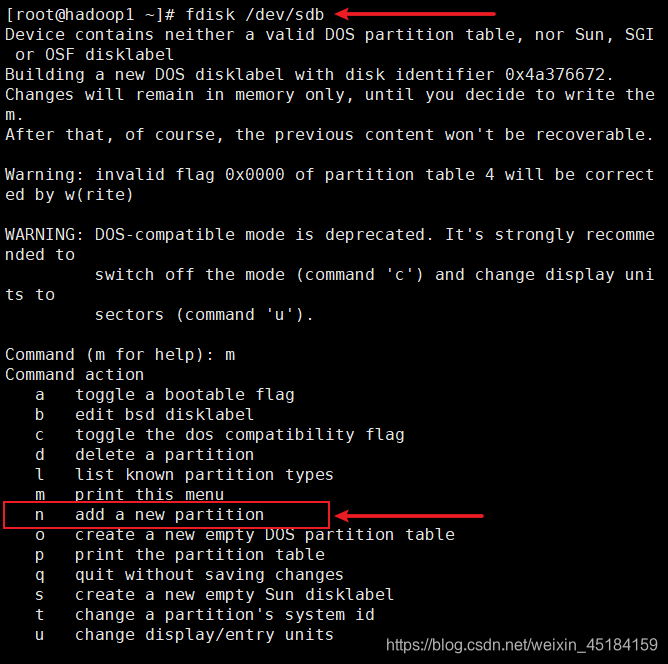
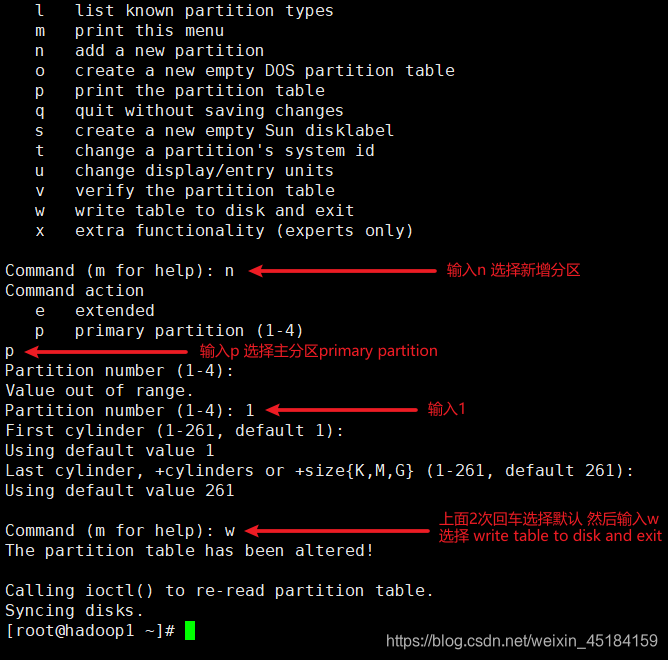
-
虚拟机增加硬盘步骤3
-
格式化硬盘:
mkfs -t ext4 /dev/sdb1
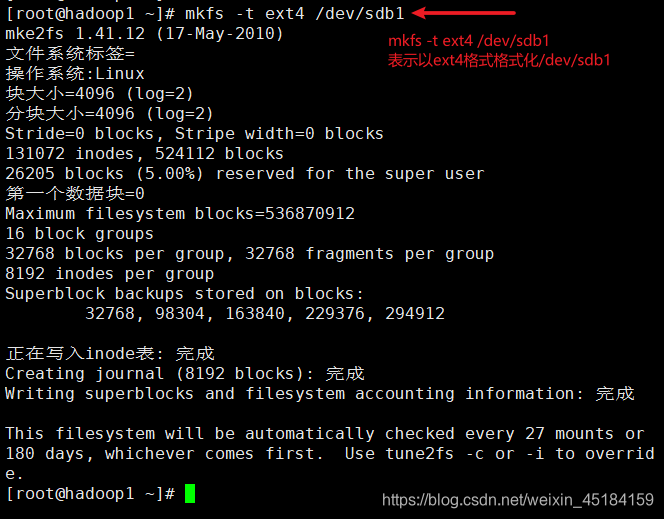
-
虚拟机增加硬盘步骤4
-
挂载目录到硬盘:

*不需要挂载时可以使用umount设备名称 或者 挂载目录来取消挂载
*例如: umount /dev/sdb1或者 umount newdisk -
虚拟机增加硬盘步骤5
-
永久挂载:通过修改/etc/fstab实现挂载,添加完成后执行 mount-a即刻生效
-
修改配置文件:
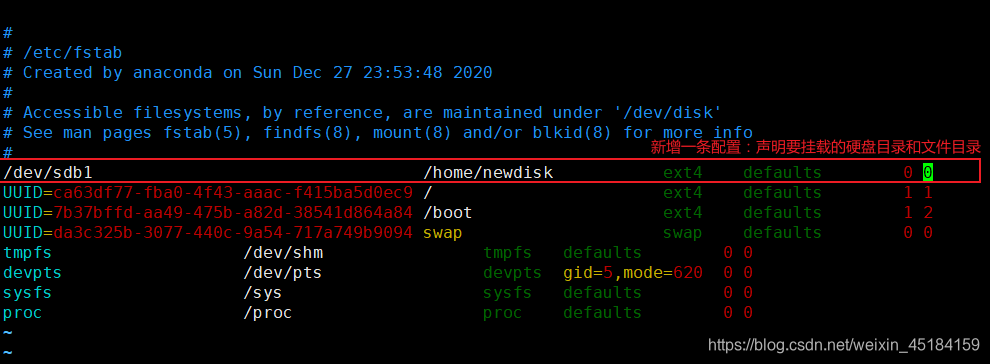
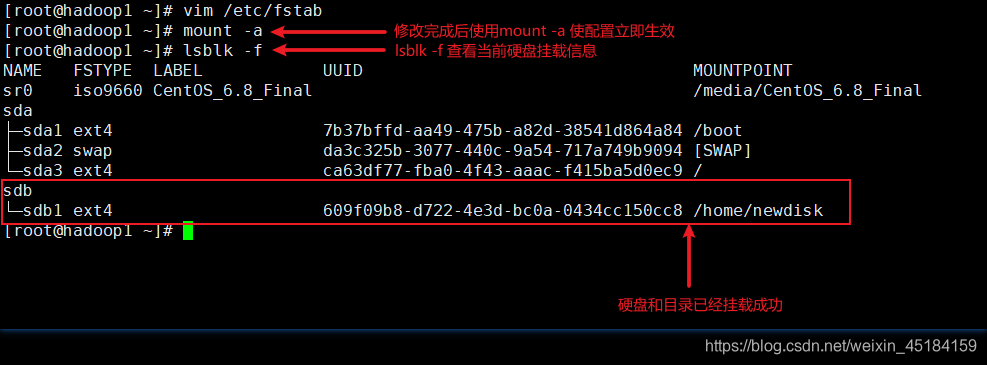








 本文介绍了分区基础知识,包括mbr和gtp分区方式。重点讲解Linux分区原理,其采用“载入”处理方法。还说明了Linux硬盘类型及标识,最后通过给Linux系统增加新硬盘的经典案例,详细阐述磁盘分区、格式化、挂载、卸载及永久挂载的操作步骤。
本文介绍了分区基础知识,包括mbr和gtp分区方式。重点讲解Linux分区原理,其采用“载入”处理方法。还说明了Linux硬盘类型及标识,最后通过给Linux系统增加新硬盘的经典案例,详细阐述磁盘分区、格式化、挂载、卸载及永久挂载的操作步骤。
















 2121
2121

 被折叠的 条评论
为什么被折叠?
被折叠的 条评论
为什么被折叠?








